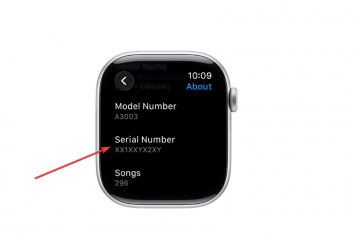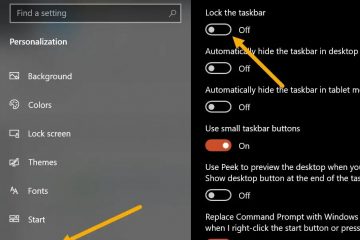Avery facilita la creación de etiquetas de apariencia profesional sin pagar por el software. Sus plantillas de etiquetas gratuitas coinciden con todos los códigos de productos de Avery, por lo que sus diseños se imprimen perfectamente en todo momento. A continuación te explicamos cómo descargarlas, personalizarlas e imprimirlas en tu computadora.
Paso 1: encuentra la plantilla adecuada para tus etiquetas
Cada producto Avery tiene un código único que te ayuda a localizar la plantilla correcta. El número de producto garantiza que su diseño se ajuste exactamente a la hoja de etiquetas, evitando superposiciones o problemas de espacio en blanco.
Puede encontrar el código de producto, como 5160 u 8163, en el frente de su paquete de etiquetas Avery. Anótelo antes de buscar en línea. A continuación, dirígete a la sección de plantillas de Avery, ingresa el código de tu producto en la barra de búsqueda y presiona Enter.


Puede filtrar los resultados por tipo de etiqueta, tamaño o formato de archivo para encontrar rápidamente la versión que se ajuste a su proyecto.
Paso 2: descargue las plantillas de etiquetas de Avery para Word o PDF
Avery proporciona plantillas para Microsoft Word y PDF, para que pueda Trabaja con el software que prefieras.
En la página de la plantilla del producto, desplácese hacia abajo hasta la sección Descargar plantilla en blanco y seleccione su software preferido. Por ejemplo, elija Microsoft Word y haga clic en el botón Descargar plantilla.


Una vez descargado, abra el archivo con su herramienta preferida y elementos como texto, logotipos o códigos de barras. La plantilla ya incluye el espaciado de celdas y los contornos de las etiquetas adecuados.
Paso 3: use Avery Design & Print en línea
Si prefiere no instalar ni abrir archivos externos, puede diseñar etiquetas en línea con Avery Design & Print. La herramienta se ejecuta en su navegador e incluye plantillas, formas e imágenes prediseñadas prediseñadas.
Para acceder a la herramienta, vaya a la página de Avery Design & Print y haga clic en INICIAR DISEÑO. Ingrese su número de producto y elija entre plantillas en blanco o temáticas. Puede guardar su diseño en una cuenta de Avery para futuras ediciones.


Paso 4: abre y edita tu plantilla
Una vez que descargues tu plantilla de Avery, puedes personalizarla con detalles personales, logotipos o texto. El proceso difiere ligeramente dependiendo de su software de edición.


Por ejemplo, en Microsoft Word, abra el archivo descargado y haga clic en la pestaña Correos si desea combinar datos de contacto de Excel para etiquetas de direcciones. También puede ajustar las fuentes, los colores y el diseño para obtener resultados de aspecto profesional.
Paso 5: imprima y pruebe sus etiquetas
Antes de imprimir en la hoja de etiquetas real, pruebe siempre en papel normal. Coloque la hoja de prueba detrás de la hoja de etiquetas y manténgala a contraluz para verificar la alineación.
Cuando esté listo para imprimir, abra el cuadro de diálogo de la impresora y seleccione Tamaño real o Escala 100%. Evite utilizar Ajustar a página, ya que puede distorsionar la alineación. Cargue etiquetas de acuerdo con la orientación de bandeja recomendada por su impresora para obtener resultados uniformes.
Solucione problemas comunes de descarga o impresión
La plantilla no se descarga: si su plantilla no se descarga, intente usar otro navegador o borre su caché. Asegúrese de que las ventanas emergentes y las descargas estén permitidas en el sitio web de Avery. Etiquetas desalineadas en la página: verifique las opciones de escala de su impresora. Desactive cualquier configuración de”reducir para ajustar”y asegúrese de que las guías del papel en la bandeja estén ajustadas pero no apretadas. Vuelva a realizar la prueba con papel normal antes de volver a imprimir.
Consejos para obtener mejores resultados en las etiquetas
Utilice hojas de la marca Avery para obtener la alineación de impresión más precisa. Mantenga las etiquetas no utilizadas almacenadas en posición horizontal en un lugar fresco y seco para evitar que se doblen. Utilice siempre gráficos de alta resolución para obtener un acabado nítido y profesional.
Preguntas frecuentes sobre las plantillas de etiquetas de Avery
¿Puedo usar las plantillas de Avery sin Microsoft Word? Sí, puedes usar la herramienta en línea Avery Design & Print para crear etiquetas directamente en tu navegador sin instalar ningún software.
¿Las plantillas de Avery son realmente gratuitas? Todas las plantillas de Avery se pueden descargar y usar de forma gratuita, ya sea en línea o sin conexión.
¿Funcionan con software que no sea de Avery? ¿Etiquetas? Es posible que se alineen con tamaños de etiquetas de terceros similares, pero las plantillas de Avery están optimizadas para hojas de la marca Avery.
Resumen
Encuentre su número de producto Avery. Busque la plantilla correspondiente en línea. Descárguelo para Word o PDF, o utilice la herramienta Diseño e impresión. Personalice y pruebe su diseño antes de imprimir. Ajuste la configuración de la impresora para una alineación perfecta.
Conclusión
Descargar y utilizar las plantillas de etiquetas Avery es rápido y gratuito. Con el código de producto correcto y una simple impresión de prueba, puede producir etiquetas personalizadas con un aspecto limpio y profesional.